Viimati uuendatud

Steam Family Sharingu abil saate oma mängude kogu jagada veel kuni viie sõbra või pereliikmega. Nii toimige järgmiselt.
Steam on suurim videomängude levitamise platvorm, mis on arvutimängude jaoks saadaval. Kui olete arvutimängur, on tõenäoline, et teie lemmikmängude mängimiseks on Steam juba installitud.
Võib juhtuda, et olete Steami müügi ja eepiliste mängude väljaandmise kaudu aastate jooksul üles ehitanud tervisliku mängu raamatukogu. Sel juhul võiksite jagada oma suurt kogu oma sõprade ja perega. Õnneks võimaldab Steam seda teha oma perekonna jagamise süsteemi kaudu.
Kui soovite teada, kuidas jagada perekonnaraamatute jagamise kaudu mänge Steamis, peate tegema järgmist.
Mis on perekogude jagamine Steam'is?
Pereraamatukogu jagamine võimaldab pereliikmetel ja sõpradel üksteise Steami teegist mänge mängida. See võimaldab teil mänge jagada, kuid hoiab teie saavutused ja mängu edenemise eraldi.
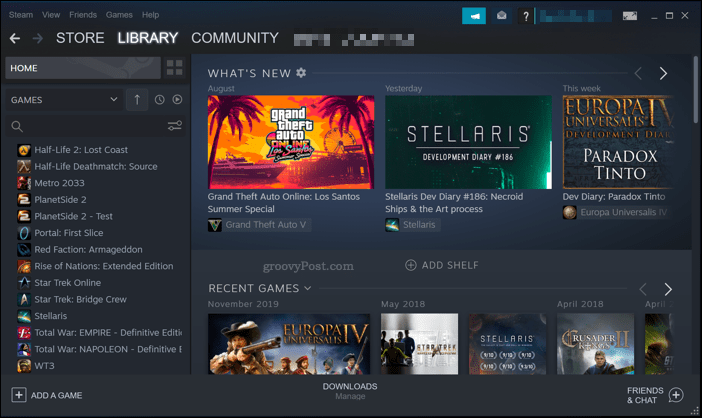
Sellel teenusel on siiski mõned piirangud. Saate volitada ainult kuni viit kontot ja kümmet seadet, seega peate võib-olla otsustama, millised teie pere- või sõprusgrupi liikmed saavad osaleda. Kõiki mänge pole jagamiseks saadaval ja jagatud teegile pääseb korraga juurde ainult üks kasutaja.
Kui peresõber mängib mõnda teie mängu, kuid soovite seda ise mängida, öeldakse praegusele mängijale, et tema mäng väljub automaatselt. Pere jagamise teine negatiivne külg on see, et jagatud mängudele pääsemiseks peate olema võrgus.
Kui olete siiski piirangutega rahul, võib perekogude jagamine olla suurepärane viis oma mängude ühendamiseks ja raha säästmiseks.
Steam Guard'i lubamine
Enne kui saate Steamis perekogude jagamise seadistada, peate lubama Steam Guard'i. See pakub teie kontole täiendavat kaitset.
Selleks logige sisse Steami klienti. Klõpsake paremas ülaosas oma profiilinimel ja seejärel vajutage nuppu Konto üksikasjad valik.
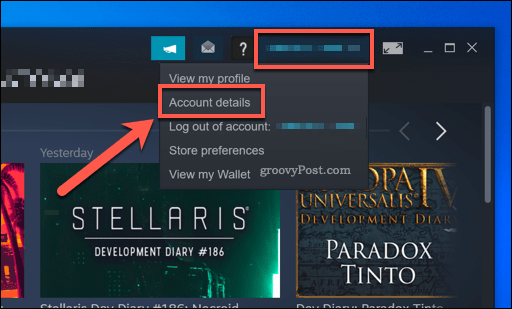
Vastavalt Konto turvalisus jaotises oma Steami konto seadetes vajutage Steam Guardi haldamine.
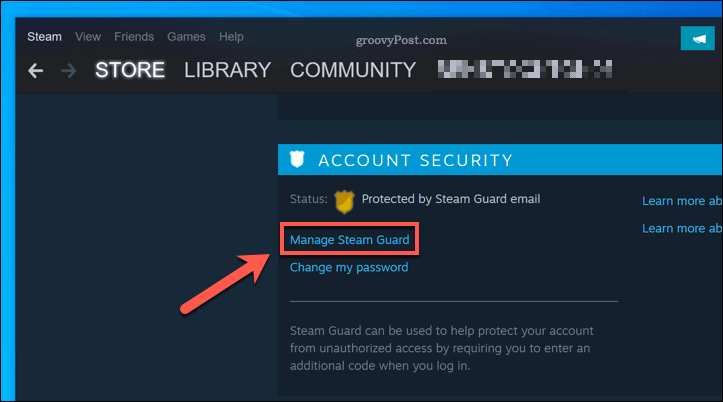
Aastal Steam Guardi haldamine menüü, saate selle lubada kaheteguriline autentimine oma Steami konto jaoks. See võimaldab teil valida, kas soovite koode saada, kui logite Steami klienti sisse e-posti või telefoni teel.
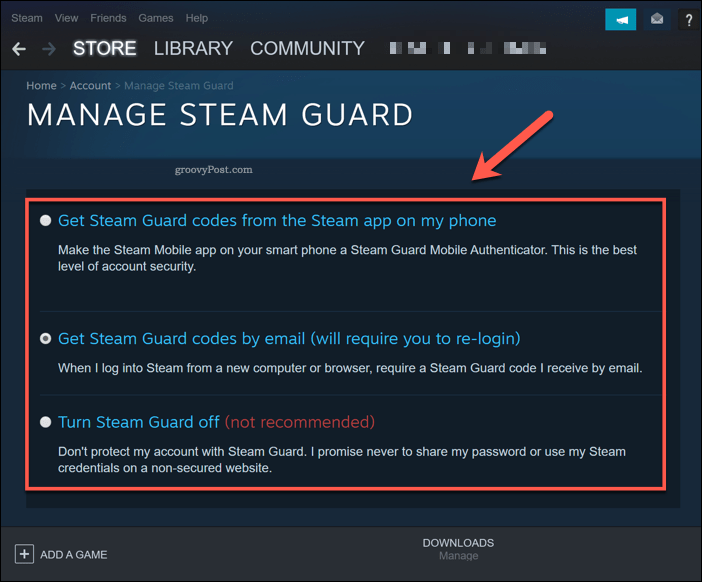
Teie valitud suvandit rakendatakse automaatselt.
Kui logite uuesti Steami sisse arvutist, mida ei tuvastata, peate sisestama Steam Guard'i koodi, mis saadetakse teie telefonile või e-posti aadressile.
Kuidas seadistada Steami perekogude jagamist
Kui Steam Guard on teie kontol lubatud, saate liikuda oma kontol perekonna kogu jagamise seadistamise juurde.
Selleks peab teil olema juurdepääs arvutile, millega soovite oma mänge jagada. Logige sisse selles arvutis oma kontole ja vajutage seejärel Steam> Seaded Steami kliendis.
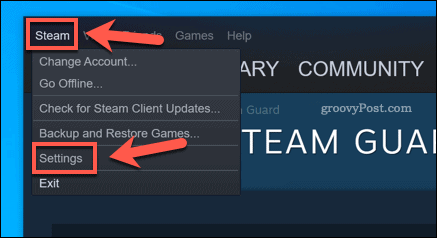
Aastal Seaded vajutage akent Perekond vasakpoolsest menüüst.
Perekogu jagamise lubamiseks vajutage märkeruutu kõrval Autoriseerige selles arvutis teegi jagamine seejärel vajutage Okei päästma.
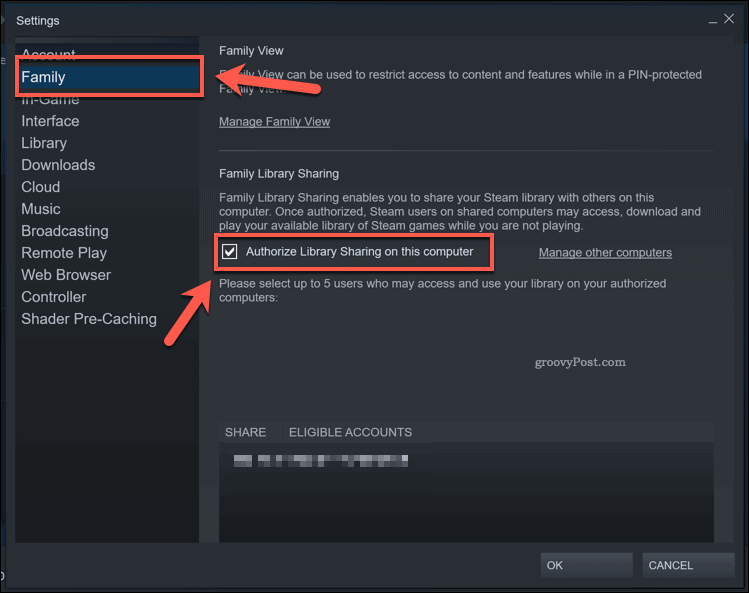
Sel ajal logige oma kontolt välja. Kui teie sõber või pereliige logib sisse oma Steami kontole, peaks tal olema juurdepääs teie jagatud mängudele.
Auru välja laskmine aurumängu jagamise abil
Pereraamatukogu jagamine on suurepärane võimalus jagada oma Steam-mänge sõprade ja perega. Kui teie raamatukogu on natuke õhuke, annab see teile juurdepääsu ka nende mängudele.
Kui leiate, et teie kogu on natuke liiga täis, võiksite siiski seda teha peida mängud Steamis selle asemel. Ärge oodake ka ringi, nagu see on võimalik suurendage Steami allalaadimiskiirust et saaksite oma mänguvärskendused ja installid kiiremini lõpule viia, nii et saate mängima hakata varem.
Mis on isiklik kapital? 2019. aasta ülevaade, mis hõlmab ka seda, kuidas me seda raha haldamiseks kasutame
Ükskõik, kas alustate investeerimisega kõigepealt või olete kogenud kaupleja, on Personal Capitalil igaühele midagi. Siin on pilk ...



